安全地擦除mod:保留您的進度
作者 : Isabella
May 27,2025
mods可以在 *準備就緒或不 *中顯著增強您的遊戲體驗,從而提供新的內容和功能。但是,它們還可以引入不穩定性,導致錯誤,錯誤和故障。此外,mod可以阻止您與未安裝相同mod的朋友一起玩。如果您要面對這些問題或只是想要一個乾淨的板岩,則可以從 *準備就緒中刪除所有mod。
如何在準備就緒中刪除mods
無論您是通過Nexus Mod Manager還是通過Mod.io手動安裝Mods,刪除它們都是簡單的。按照以下步驟確保您完全消除遊戲中的所有mod:
- 啟動 *是否準備 *。
- 在遊戲內mod菜單中的所有mod中取消訂閱,以防止它們重新下載。
- 關閉 *準備就緒 *。
- 打開Steam,右鍵單擊“準備”中的 *在您的庫中 *,然後選擇“屬性”。
- 導航到“已安裝文件”,然後單擊“瀏覽”以訪問遊戲的文件夾。
- 轉到 *準備就緒 *> content> paks。刪除PAKS文件夾中的所有內容,然後刪除文件夾本身。
- 按Windows+R,鍵入“%localappData%”,然後按Enter。找到 *準備好的 *文件夾,導航到 *準備就緒或不 *>保存> paks,然後刪除此PAKS文件夾。
- 現在,您已成功地將所有mod從 *準備就緒 *中刪除。
- 為了確保沒有剩余文件引起問題,請右鍵單擊“準備就緒與不准備的 *,請轉到“屬性”>“已安裝文件”,然後選擇“驗證遊戲文件的完整性”。
如果您不打算再次使用mod,請考慮重新安裝遊戲以進行重新開始。雖然並非嚴格必要,但乾淨的安裝可能是有益的。
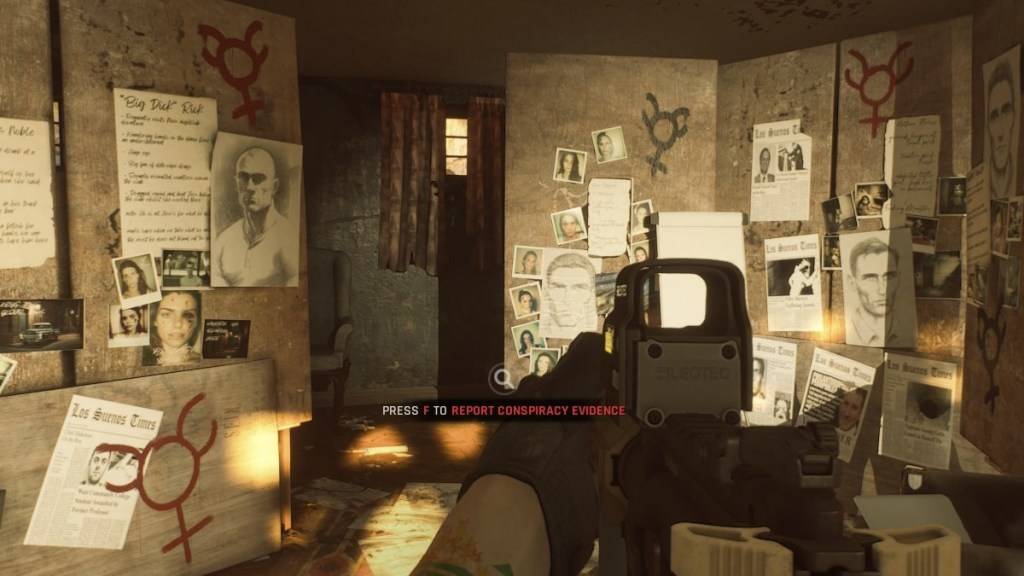 通過逃避現實的屏幕截圖
通過逃避現實的屏幕截圖
為什麼要刪除準備就緒的mod?
mods為 *準備就緒 *添加了令人興奮的新元素,並且遊戲的強大mod支持使玩家可以輕鬆自定義自己的體驗。但是,由於社區創建的,大量的mod會導致性能問題和兼容性問題。
通常,可以通過刪除所有mod並重新安裝這些問題來解決這些問題。此外,如果您希望與不使用Mod的朋友一起玩,則需要刪除它們以確保兼容性。這使您可以與朋友一起玩遊戲,而沒有任何與Mod相關的障礙。
*現已準備就緒。 *
相關:如何在準備就緒中修復“需要序列化錯誤操作”
最新遊戲

Major Mayhem 2: Action Shooter
動作丨73.71M

Euro Truck Driver 2018
模擬丨376.3 MB

Alex - Idle Football Star
模擬丨89.3 MB

AdventureQuest 3D MMO RPG
角色扮演丨74.58MB
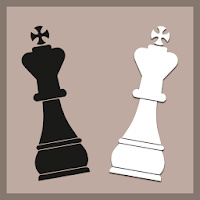
Weekly Chess Challenge
卡牌丨5.60M

Mystery Wheel Quest
益智解謎丨57.2 MB

Ogu and the Secret Forest
冒險丨1.4 GB

English Kids Songs- Offline
兒童丨38.81MB




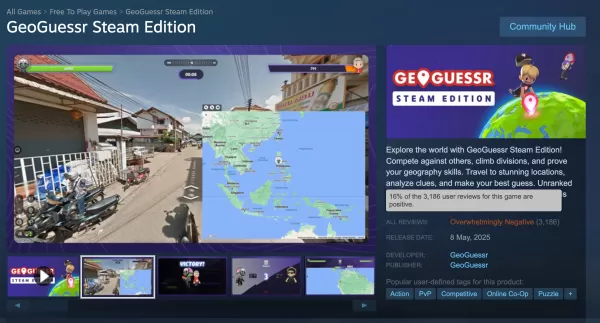











![Salvation in Nightmare [v0.4.4]](https://imgs.21qcq.com/uploads/36/1719555347667e551321c26.jpg)




